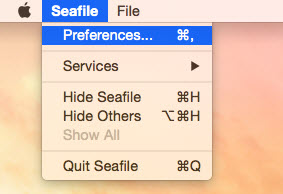Seafile-Hilfe: Mac
Mac
Laden Sie den Client von der offiziellen Download-Seite https://www.seafile.com/en/download/ herunter.
Nach dem Download erscheint die Datei im Download-Ordner im Dock. Wenn sie darauf klicken, erscheint das folgende Fenster.
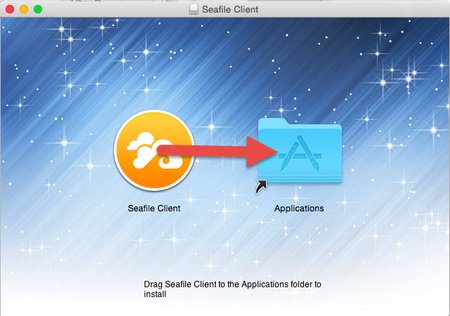
Ziehen Sie das Seafile-Symbol auf das Ordnersymbol.
Danach startet die Installation.
Falls Seafile nach der Installation nicht automatisch startet, doppelklicken Sie erneut auf das Ordnersymbol. Es öffnet sich ein Fenster mit einer Liste, wo Sie das Programm Seafile-Client auswählen.
Wenn der im folgenden Bild gezeigte Warnhinweis angezeigt wird, bestätigen Sie diesen mit Öffnen, um mit der Einrichtung fortzufahren.


Zu Beginn müssen Sie einen Ordner auf Ihrem Mac angeben, in den die Seafile-Bibliotheken gespeichert werden sollen.
Im nächsten Fenster klicken Sie unten links auf Single Sign-On.
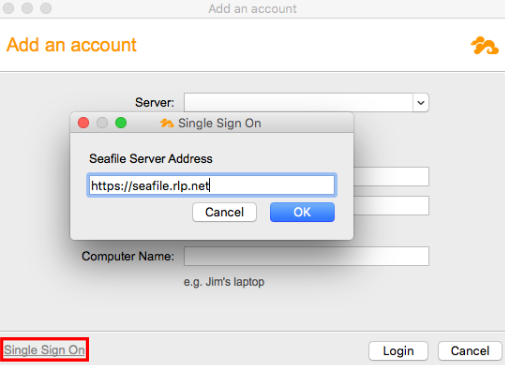
Geben sie als Seafile-Serveradresse seafile.rlp.net ein.
Danach erscheint folgendes Fenster.
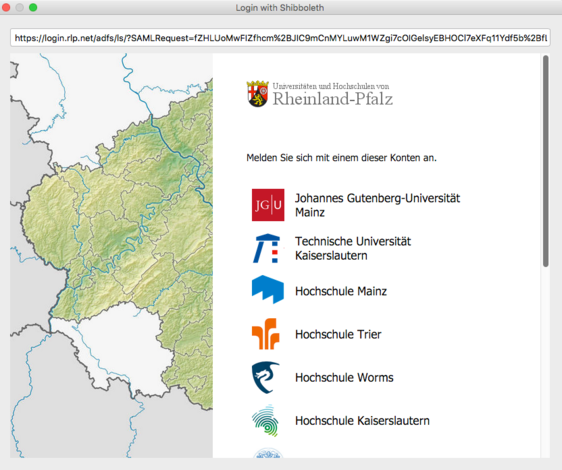
Wählen Sie hier Ihre Universität oder Hochschule aus. Sie werden anschließend auf die Login-Seite weitergeleitet.
Nach dem Login erscheint das Hauptfenster von Seafile.
Die erweiterten Einstellungen finden Sie in der Menüleiste.